كيفية تحويل Apple Music إلى MP3؟ طرق مجانية وسريعة في عام 2025
حب الموسيقى يعني أن المستخدمين سيحبون العديد من مواقع ومنصات بث الموسيقى، مثل أن بعض محبي الموسيقى يستخدمون تطبيق Apple Music بينما يستخدمه عشاق الموسيقى الآخرون Spotify التطبيق والعديد من التطبيقات الأخرى. لكن في بعض الأحيان عندما تريد نقل بعض الأغاني إلى أجهزة أو منصات أخرى، تواجه دائمًا معضلة، وهي إدارة الحقوق الرقمية.
إن فك تشفير إدارة الحقوق الرقمية (DRM) ليس بالأمر السهل. إذا كنت من محبي Apple Music وتبحث عن كيفية القيام بذلك تحويل أبل الموسيقى إلى MP3 لفك إدارة الحقوق الرقمية. ستكون هذه المقالة مفيدة جدًا لك لأن تركيز هذه المقالة ينصب على تطبيق Apple Music وكيفية تحويل Apple Music إلى MP3.
محتوى المادة الجزء 1. لماذا نحتاج إلى تحويل Apple Music إلى MP3؟الجزء 2. كيفية تحويل Apple Music إلى MP3 باستخدام iTunes؟الجزء 3. أفضل محول موسيقى Apple مجاني لإزالة DRMالجزء 3. كيفية تحويل Apple Music إلى MP3 مجانًا عبر الإنترنت؟الجزء 4. الأسئلة الشائعة حول تحويل Apple Music إلى MP3الجزء 5. استنتاج
الجزء 1. لماذا نحتاج إلى تحويل Apple Music إلى MP3؟
لماذا هناك حاجة لتحويل Apple Music إلى MP3؟ ربما يكون هذا أيضًا سؤالًا يتبادر إلى ذهنك عادةً خاصة إذا كنت تستخدم تطبيق Apple Music لفترة طويلة الآن.
إذا كنت لا تريد التبديل من Apple Music إلى مواقع بث الموسيقى الأخرى، فعليك أن تعلم أن هناك طرقًا يمكنك اللجوء إليها من أجل حل المشكلات التي تخطر في بالك. ولكن، قبل التوجه أخيرًا إلى تلك الطرق لتحويل Apple Music إلى MP3، المذكورة أدناه هي الأسباب المعتادة التي تجعل الناس يستمرون في البحث عن ذلك.
- تتم حماية أغاني Apple Music من خلال ما يسمى بحماية DRM التي تعيق المستخدمين من تشغيل الأغاني على أجهزة غير مصرح بها مثل الأجهزة غير التابعة لـ Apple أو التي لا تعمل بنظام iOS.
- هناك مشغلات وسائط غير قادرة على تشغيل أغاني Apple Music ودعم تطبيق Apple Music.
- بدون القدرة على تحويل Apple Music إلى MP3 لإزالة حماية DRM، لا توجد طريقة لتنزيل أغاني Apple Music وحفظها على جهاز الكمبيوتر الشخصي أو الأجهزة اليدوية (خاصة إذا لم يكن لديك اشتراك في Apple Music). لهذا السبب ، إذا كنت ترغب في الاستماع باستمرار إلى المقاطع الصوتية ، فعليك دفع رسوم الاشتراك الشهري المطلوبة - 9.99 دولارًا أمريكيًا لمستخدم واحد وتكلفة أعلى بكثير للاشتراك العائلي. ستختفي جميع الأغاني التي تم تنزيلها أثناء اشتراكك بمجرد انتهائه.
- لا يمكن للمستخدمين أيضًا نقل أغاني Apple Music من أداة إلى أخرى. وبالتالي، لن يكون من الممكن مشاركة مسارات Apple Music المفضلة لديك مع الأصدقاء وأفراد العائلة ما لم يتم التحويل من Apple Music إلى MP3.
- لا توجد طريقة يمكنك من خلالها نسخ مسارات Apple Music على أقراص مضغوطة إذا كنت ترغب في ذلك.
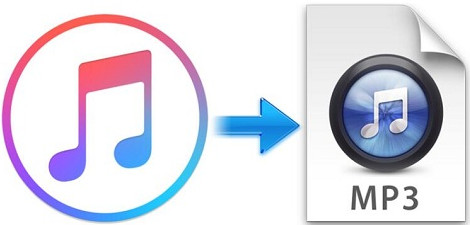
إذا كنت تعتقد أنك بحاجة إلى تحويل Apple Music إلى MP3 ، فمن الرائع أننا قمنا بتجميع الحلول لك. لذلك ، تأكد من مواصلة القراءة لمعرفة التفاصيل حول هؤلاء.
الجزء 2. كيفية تحويل Apple Music إلى MP3 باستخدام iTunes؟
بعد فهم فوائد تحويل Apple Music إلى MP3، قد تتساءل كيف أقوم بتحويل أغاني Apple إلى MP3؟ أحد الحلول لتحويل Apple Music إلى MP3، هو من خلال مساعدة تطبيقات البرامج المجانية التي يمكن تثبيتها بالفعل على جهاز الكمبيوتر الشخصي الخاص بك - تطبيق iTunes!
قد يكون من المفاجئ بالنسبة لبعض الأشخاص معرفة أنه حتى تطبيق iTunes يمكنه القيام بمهمة تحويل مسارات Apple Music إلى تنسيق MP3. ولكن هذا صحيح تماما! بالنسبة للبعض، يتم استخدام تطبيق iTunes فقط كمدير ملفات يُستخدم للتعامل مع مقاطع الفيديو والأفلام والعروض والأغاني وملفات الوسائط الأخرى. ولكن يمكنها أن تفعل المزيد! في هذا الجزء من المنشور، سوف تتعلم الإجراء الخاص بتحويل Apple Music إلى MP3 بسهولة باستخدام تطبيق iTunes.
الخطوة 1. افتح تطبيق iTunes على جهاز الكمبيوتر الشخصي الخاص بك
أول شيء عليك القيام به هو تشغيل تطبيق iTunes على جهاز الكمبيوتر الشخصي الخاص بك. كما ذكرنا في البداية ، إذا لم يكن لديك ، فيمكنك تثبيته بسهولة. بمجرد وصولك إلى الصفحة الرئيسية ، في الجزء الأيسر العلوي ، ستحتاج إلى البحث عن خيار "التفضيلات". في حال كنت تستخدم جهاز كمبيوتر يعمل بنظام Windows ، اضغط على زر "تعديل" ثم سترى خيار "التفضيل". لمستخدمي Mac ، ما عليك سوى وضع علامة على زر "iTunes" ثم قائمة "التفضيل".

الخطوة 2. توجه إلى قائمة "إعدادات الاستيراد"
عند القيام بالخطوة الأولى ، اضغط على الزر "عام" وتوجه إلى خيار "استيراد الإعدادات" الذي يمكنك رؤيته في المنطقة السفلية من الشاشة. سيتم عرض نافذة منبثقة جديدة على الشاشة توضح الخيارات الموجودة ضمن قائمة "الاستيراد باستخدام". تأكد من تحديد تنسيق الترميز الذي تريد تحويل أغاني Apple Music إليه (وهو في هذه الحالة MP3). أنهي بالضغط على زر "موافق". بصرف النظر عن MP3 ، هناك أيضًا برامج تشفير متوفرة لـ WAV و AAC و AIFF. هذا يعني أنه يمكنك أيضًا تحويل الملفات إلى تنسيقات أخرى غير MP3.
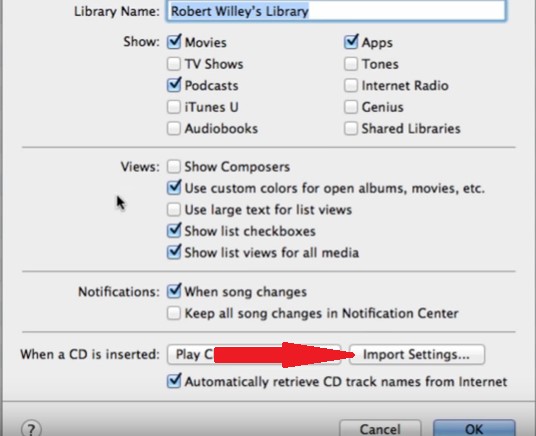
الخطوه 3. تابع مع قائمة "إنشاء إصدار جديد"
تأكد من استيراد أغاني Apple Music التي تريد تحويلها إلى MP3 في مكتبة iTunes الخاصة بك. اختر تلك الأغاني ومن زر "ملف" ، اختر خيار "إنشاء نسخة جديدة". تحتاج إلى التأكد من أنك ستختار خيار "إنشاء نسخة MP3".
صحيح أن القدرة على تحويل Apple Music إلى MP3 باستخدام تطبيق برمجي مجاني يعد أمرًا جيدًا. من منا لا يرغب في الاستمتاع بالخدمات مجانًا؟ ولكن نظرًا لأنه ليس لديك ما تدفعه أثناء تحويل Apple Music باستخدام تطبيق iTunes ، فهناك احتمال أن تواجه بعض المشكلات والقيود. هنا بعض من هؤلاء.
- لن تتمتع الأغاني المحولة من Apple Music إلى MP3 بنفس جودة الأغاني الأصلية.
- لا يمتلك تطبيق iTunes القدرة على تحويل أغاني Apple Music القديمة المشتراة لأنها محمية.
إذا كنت قلقًا بشأن أوجه القصور المذكورة أعلاه ، فلا يوجد في الواقع ما يثير المشاكل ؛ لا يزال لديك الحل الثاني في الجزء التالي من هذا المنشور.
الجزء 3. أفضل محول موسيقى Apple مجاني لإزالة DRM
كما ذكرنا من قبل، إذا واصلت الاستماع إلى Apple Music بعد إيقاف اشتراكك أو كنت ترغب في استيراد مكتبة موسيقى Apple الخاصة بك إلى أجهزة أخرى، فإن الطريقة الوحيدة هي كسر حماية DRM الخاصة بـ Apple Music وتحويل أغاني Apple Music إلى MP3. لتحويل قوائم تشغيل Apple Music إلى MP3، قد تحتاج إلى مساعدة محول Apple Music إلى MP3.
هناك العديد من محولات الموسيقى من Apple ولكن هناك دائمًا ما يبرز. وهذا ما يسمى ب TuneSolo محول ابل الموسيقى. من المعروف أن هذا هو أفضل محول Apple Music يمكن لأي مستخدم استخدامه. ما الذي يجعل هذا مختلفًا وأفضل عن الآخرين؟
إليك الامتيازات التي يمكن للمرء الاستمتاع بها أثناء امتلاكه TuneSolo تم تثبيت محول موسيقى Apple.
- (أراضي البوديساتفا) إزالة حماية إدارة الحقوق الرقمية من الممكن السماح للمستخدم بتشغيل الملفات على أي وسائط ومشغل موسيقى.
- يتم دعم تحويل الأغاني من تنسيقها إلى تنسيقات متعددة أخرى بواسطة تطبيق البرنامج.
- القدرة على تحميل العديد من الأغاني للمستخدمين للاحتفاظ بها إلى الأبد.
- يتم دعم معالجة الدُفعات أيضًا.
- متطلبات التثبيت قليلة.
- تصفح سهل بفضل واجهة مستخدم بسيطة.
- والأهم من ذلك ، أنه يحتوي على إجراء سهل المتابعة للتحويل والتنزيل.

كمرجع لك ، يوجد أدناه مخطط لخطوات تحويل Apple Music إلى MP3.
- تثبيت TuneSolo Apple Music Converter على جهاز الكمبيوتر الخاص بك.
- أضف أغاني Apple Music للتحويل إلى MP3.
- قم بالتحويل الآن.
بالطبع ، لدينا تفاصيل عن كل خطوة هنا أيضًا. يمكنك الرجوع إلى ما يلي.
الخطوة 1. تحميل هذا TuneSolo محول موسيقى Apple على جهاز الكمبيوتر الخاص بك
تحتاج إلى تثبيت TuneSolo Apple Music Converter أولاً على جهاز الكمبيوتر الشخصي الخاص بك. لا يوجد سوى عدد قليل من المتطلبات اللازمة لتحقيق ذلك. تأكد من الحصول على قائمة بهذه الأشياء للمضي قدمًا في عملية التحويل الناجحة.
تحديث 2023: نسخة جديدة of Tunesolo لم يعد Apple Music Converter يتطلب المزامنة مع iTunes لمعالجة تحويل الموسيقى دون اتصال بالإنترنت بعد الآن! لدينا مشغل ويب Apple Music مدمج عبر الإنترنت لتعزيز كفاءة التنزيل. تحتاج إلى تسجيل الدخول باستخدام معرف Apple للقيام بالبحث عن الموسيقى وتحويلها.
الخطوة 2. أضف أغاني Apple Music لتحويلها إلى MP3
بعد التثبيت الناجح للمحول ، يمكنك إضافة كل أغاني Apple Music التي ترغب في تحويلها إلى تنسيق MP3. نظرًا لأن الأداة لديها القدرة على إجراء معالجة مجمعة للأغاني ، يمكنك استيراد أي عدد تريده.
بعد القيام بذلك ، اختر تنسيق الإخراج الناتج. نظرًا لأنه يتعين علينا تحويل الملفات إلى MP3 ، اختر هذا من بين التنسيقات المتاحة التي تدعمها الأداة. يمكن للمستخدم أيضًا تغيير بعض إعدادات الإخراج إذا رغب في ذلك.
الخطوه 3. قم بالتحويل الآن
بمجرد الانتهاء من أول اثنين ، هناك حاجة إلى الضغط على زر "تحويل" الموجود في المنطقة السفلية من الشاشة لبدء عملية التحويل أخيرًا.

بعد مرور بعض الوقت ، سيتم تحويل الأغاني ويمكن تنزيلها والاحتفاظ بها إلى الأبد حتى إذا انتهت صلاحية اشتراك Apple Music.
الجزء 3. كيفية تحويل Apple Music إلى MP3 مجانًا عبر الإنترنت؟
إذا كنت تريد تنزيل بعض الأغاني المفضلة من Apple Music إلى MP3 دون تثبيت أي برنامج، فيمكنك استخدام بعض برامج تنزيل Apple Music عبر الإنترنت. إنها تتيح لك تنزيل الأغاني وقوائم التشغيل والألبومات بسهولة من Apple Music إلى ملفات MP3.
رقم 1 برنامج Soundloaders لتنزيل موسيقى Apple
محمل الصوت هي منصة على الإنترنت يمكنها تنزيل الأغاني من العديد من المنصات وتحويلها إلى تنسيق MP3 مثل Apple Music، SpotifyوDeezer وYouTube Music وNapster وما إلى ذلك. ويمكنك اختيار استخدامه لتحويل مكتبة Apple Music الخاصة بك إلى تنسيق MP3. لكن في بعض الأحيان لا يمكن ضمان جودة صوت إخراج Apple Music.
الخطوة 1: افتح Apple Music Web Player أو تطبيق سطح المكتب وحدد قائمة التشغيل التي ترغب في تحويلها.
الخطوة 2: انقر على النقاط الثلاث في نهاية سطر المسار وحدد "مشاركة"، ثم انقر على "نسخ الرابط".
الخطوة 3: انتقل إلى الصفحة الرئيسية لـ Soundloaders وانقر على "Apple Music" في العمود الأيسر.
الخطوة 4: انقر فوق "بحث" لتحميل معلومات الأغنية، ثم انقر فوق "تنزيل" لحفظ الأغاني من Apple Music بتنسيق MP3.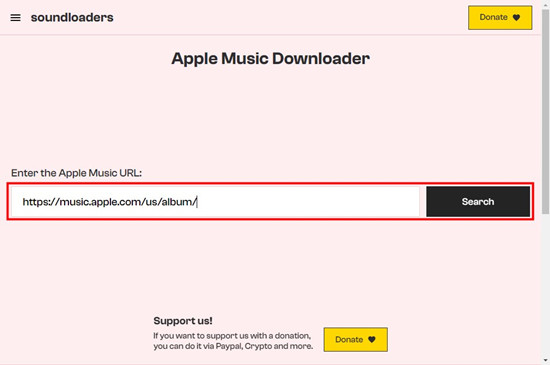
رقم 2 تنزيل موسيقى أبل
يقدم موقع apple-music-downloader.com حلاً لتنزيل الأغاني من Apple Music إلى MP3. إنها منصة عبر الإنترنت تمكنك من تنزيل وحفظ الأغاني والألبومات وقوائم التشغيل من Apple Music. من خلال إدخال رابط الموسيقى في شريط البحث، يمكنك تصدير Apple Music إلى ملفات MP3 باستخدام هذه الأداة.
الخطوة 1. انتقل إلى مشغل الويب أو تطبيق Apple Music
الخطوة 2. حدد الألبوم أو قائمة التشغيل التي تريد تنزيلها وانقر على أيقونة النقاط الثلاث.
الخطوة 3. للحصول على رابط أغنية Apple Music، انقر فوق "مشاركة" من النافذة المنسدلة وحدد "نسخ الرابط".
الخطوة 4. بعد ذلك، الصق الرابط المنسوخ في شريط البحث وانقر على "ابدأ" متبوعًا بـ "التنزيلات".
الخطوة 5. انقر فوق "تنزيل MP3" لبدء تنزيل Apple Music وحفظه كملف MP3.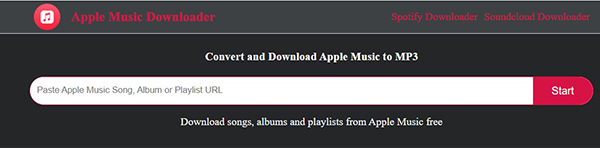
الجزء 4. الأسئلة الشائعة حول تحويل Apple Music إلى MP3
س 1: هل من القانوني تحويل Apple Music إلى MP3؟
يعد هذا أمرًا معقولًا إذا كنت تريد فقط تحويل أغاني Apple إلى تنسيق MP3 وتخزينها على أجهزة أخرى للاستماع إليها في وضع عدم الاتصال. ولكن من غير القانوني أن تقوم بتحويل Apple Music إلى MP3 للاستخدام التجاري.
س2: كيف يمكنني تحويل ملفات Apple Music إلى MP3 على iPhone؟
إذا كنت تريد تحويل ملفات Apple Music إلى MP3 على هاتفك المحمول، فقد تحتاج إلى مزامنة الأغاني مع مكتبة iTunes على جهاز الكمبيوتر الخاص بك ثم استخدام محول عبر الإنترنت أو محول احترافي. TuneSolo لتحويل ملفات Apple Music إلى MP3.
الجزء 5. استنتاج
لا يزال من الأفضل دائمًا اختيار محولات احترافية مثل TuneSolo محول ابل الموسيقى كأداة لاستخدامها في عملية التحويل. حسنًا ، تعد تطبيقات البرامج المجانية مثل iTunes أو أي محولات أخرى عبر الإنترنت جيدة ، ومع ذلك ، إذا كنت لا ترغب في تجربة بعض العيوب الأخرى ، فإن التوصية تعتمد على الأدوات الاحترافية.